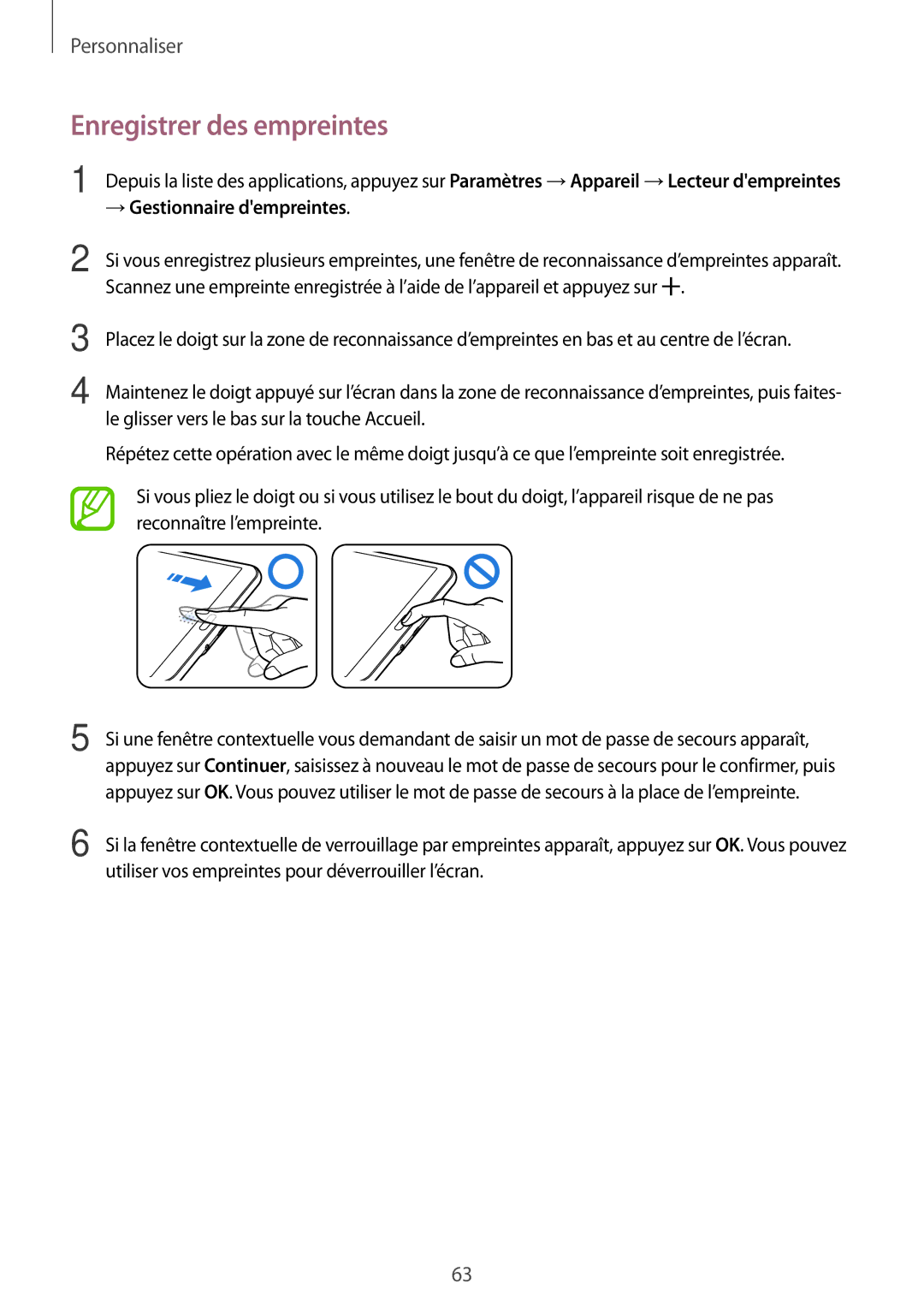Personnaliser
Enregistrer des empreintes
1
2
Depuis la liste des applications, appuyez sur Paramètres →Appareil →Lecteur d'empreintes
→Gestionnaire d'empreintes.
Si vous enregistrez plusieurs empreintes, une fenêtre de reconnaissance d’empreintes apparaît. Scannez une empreinte enregistrée à l’aide de l’appareil et appuyez sur ![]() .
.
3
4
5
Placez le doigt sur la zone de reconnaissance d’empreintes en bas et au centre de l’écran.
Maintenez le doigt appuyé sur l’écran dans la zone de reconnaissance d’empreintes, puis faites- le glisser vers le bas sur la touche Accueil.
Répétez cette opération avec le même doigt jusqu’à ce que l’empreinte soit enregistrée.
Si vous pliez le doigt ou si vous utilisez le bout du doigt, l’appareil risque de ne pas reconnaître l’empreinte.
Si une fenêtre contextuelle vous demandant de saisir un mot de passe de secours apparaît, appuyez sur Continuer, saisissez à nouveau le mot de passe de secours pour le confirmer, puis appuyez sur OK. Vous pouvez utiliser le mot de passe de secours à la place de l’empreinte.
6 Si la fenêtre contextuelle de verrouillage par empreintes apparaît, appuyez sur OK. Vous pouvez utiliser vos empreintes pour déverrouiller l’écran.
63